Kernel Linux
Ciascuno dei sistemi operativi utilizza i propri kernel. Ad esempio, Windows utilizza il suo kernel proprietario mentre la maggior parte degli altri sistemi operativi, in particolare quelli open source, utilizzano il noto, testato e collaudato kernel Linux.
Il kernel Linux è una meraviglia vivente del mondo del software. È uno dei migliori software che sia INCREDIBILMENTE complesso e quindi INCREDIBILMENTE potente con una comunità INCREDIBILE che lo supporta. È il cuore di tutte le distribuzioni Linux. Avviato da Linus Torvalds, kernel Linux v1.0.0 è uscito nel 1994. Ora è il 2019 e l'ultima versione è la 4.20.5 (stabile).
Durante il suo corso, il kernel Linux sta facendo progressi giorno dopo giorno. L'aggiornamento del kernel viene rilasciato ogni due mesi con prestazioni migliorate, stabilità, correzioni di bug, patch e funzionalità aggiuntive.
Tuttavia, non tutte le distribuzioni Linux incorporano immediatamente l'ultimo aggiornamento. Dopo il rilascio, di solito ci vuole tempo per inserirlo ufficialmente nel tuo sistema.
Ecco perché amo gestire il kernel da solo.
Prima di procedere oltre, vale la pena ricordare che, a meno che tu non sia sicuro di aver bisogno di quel kernel di nuova generazione, non vale davvero la pena fare il salto. Anche il kernel fornito con la distribuzione è ben mantenuto dagli sviluppatori.
Gestire il kernel su Linux Mint
Se sei un utente di Linux Mint, è molto più semplice eseguire azioni "provate" sul kernel senza preoccuparti che qualcosa vada storto. Certo, le cose possono andare completamente fuori controllo se diventi troppo avventuroso. Sono disponibili 2 modi per gestire una versione del kernel più recente: utilizzando uno strumento GUI denominato "Ukuu" e installando manualmente il kernel.
Cambiare il kernel usando Ukuu
Ukuu è disponibile direttamente per tutte le distro basate su Debian/Ubuntu tramite il PPA.
Accendi un terminale -
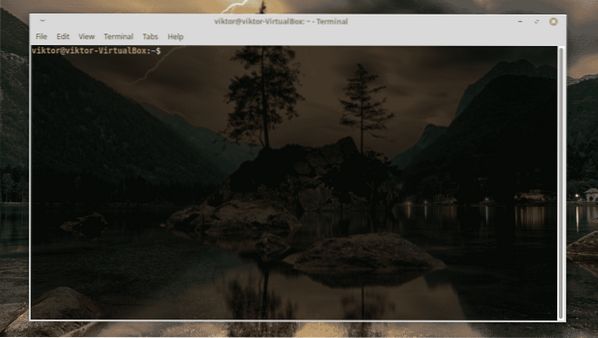
Aggiungi il repository Ukuu -
sudo add-apt-repository ppa:teejee2008/ppa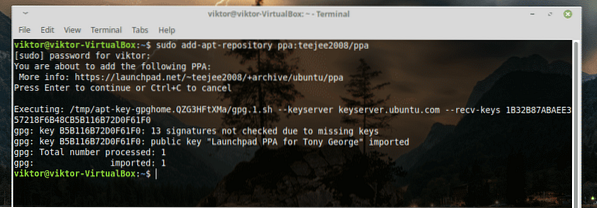
Ora aggiorna la cache del repository APT -
sudo apt update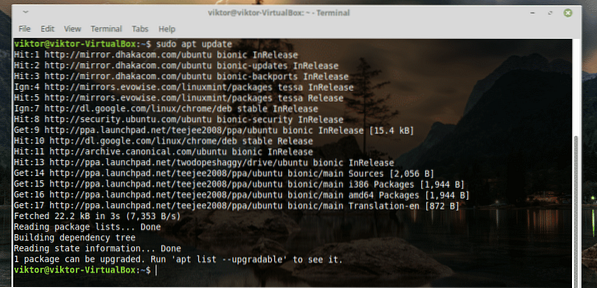
Infine, installa Ukuu -
sudo apt install ukuu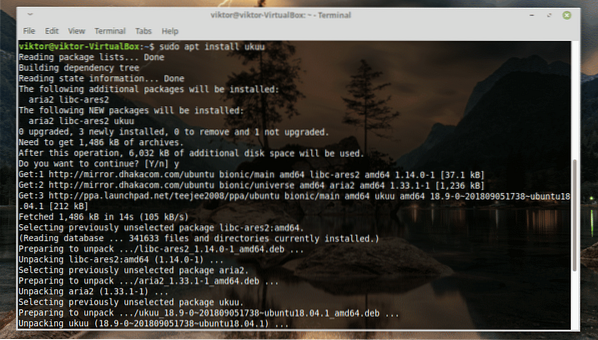
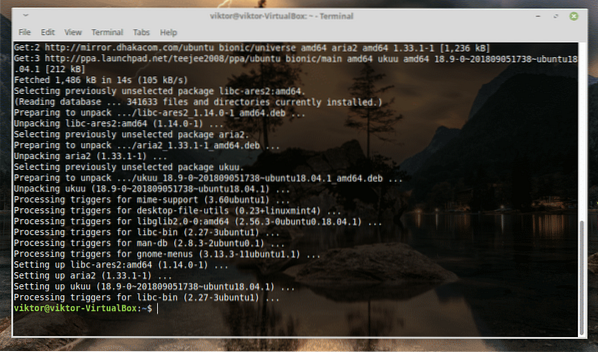
Avvia Ukuu -
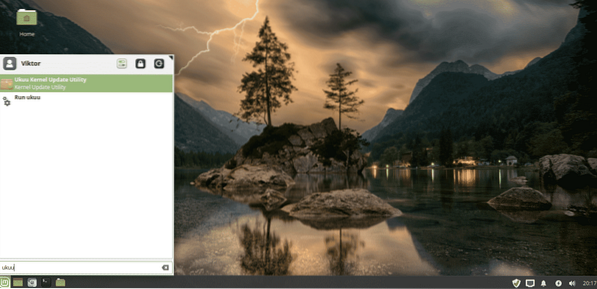
Come puoi vedere, quelli con il marchio Ubuntu sono quelli installati. Gli altri sono rilasci stabili del kernel durante il viaggio.
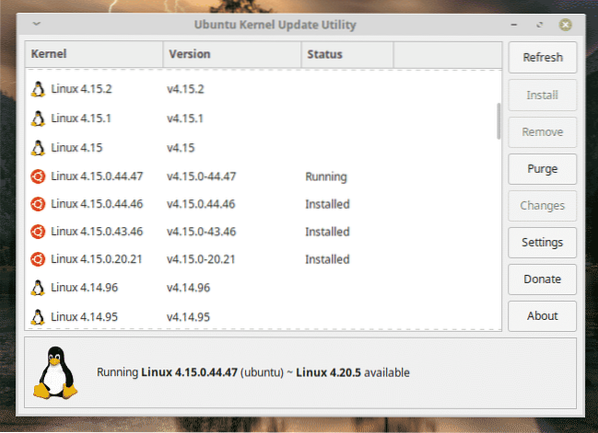
È chiaro che il mio sistema Linux Mint utilizza Linux Kernel 4.15. È un modello piuttosto vecchio.
Installiamo il kernel v4.18.20. Seleziona il kernel e premi "Installa".
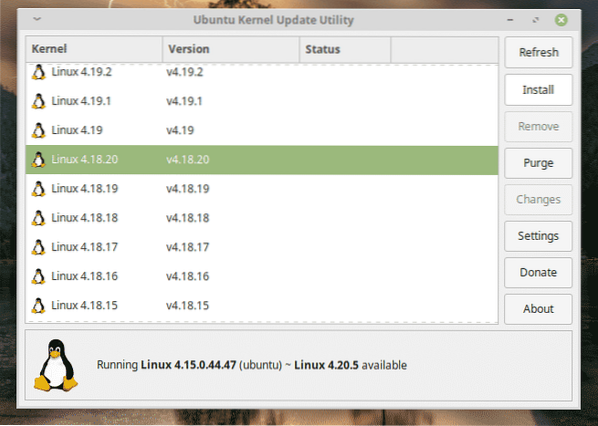
Il processo di installazione inizierà immediatamente.
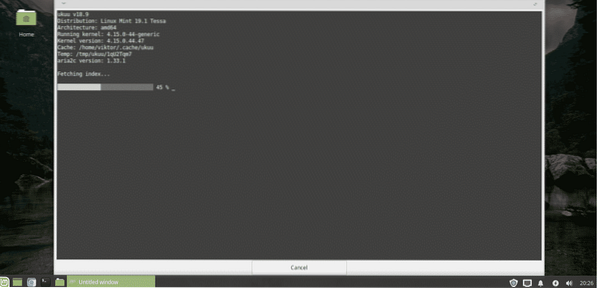
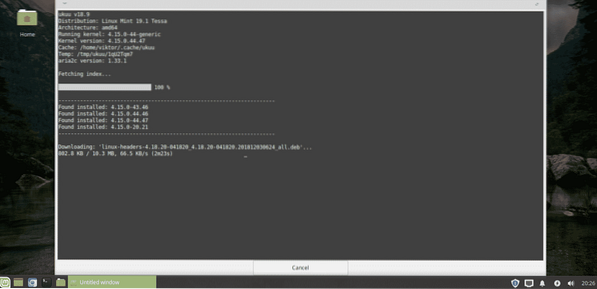
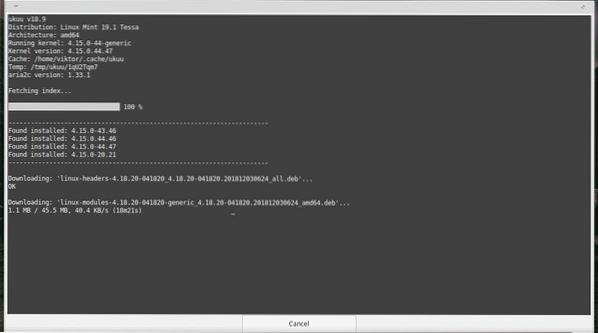
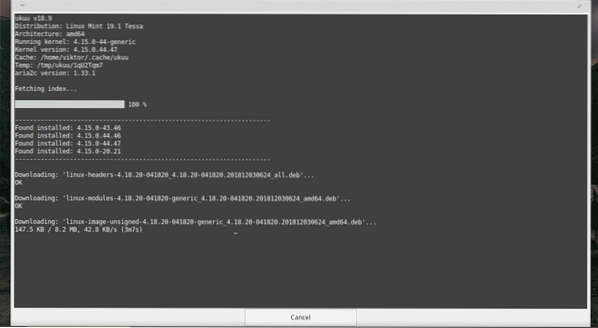
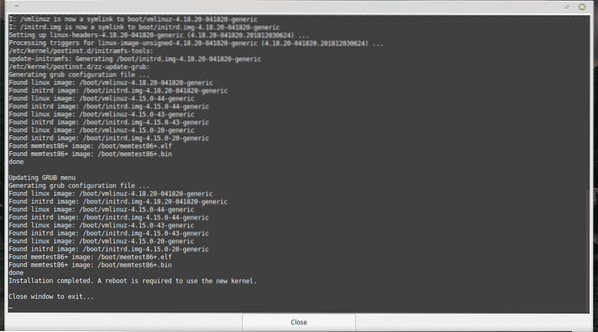
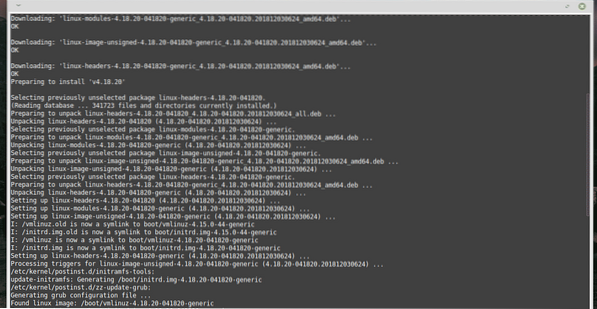
Ora riavvia il sistema per completare l'installazione.
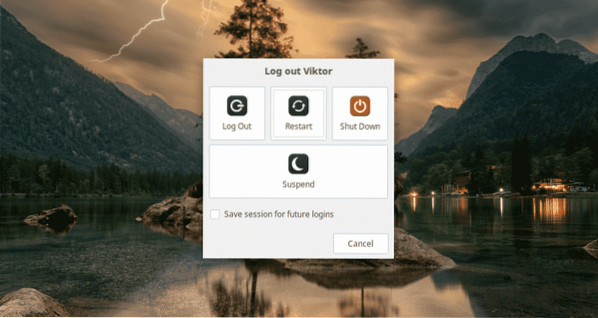
Ecco! Il nuovo kernel è pronto!
Modifica manuale del kernel
Nota che questo è un processo più rischioso e potrebbe finire con alcuni problemi indesiderati con il tuo sistema.
-
Download del kernel
All'inizio, scarica l'ultimo pacchetto del kernel Linux.
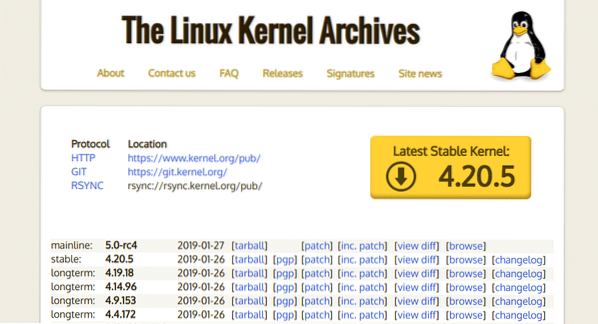
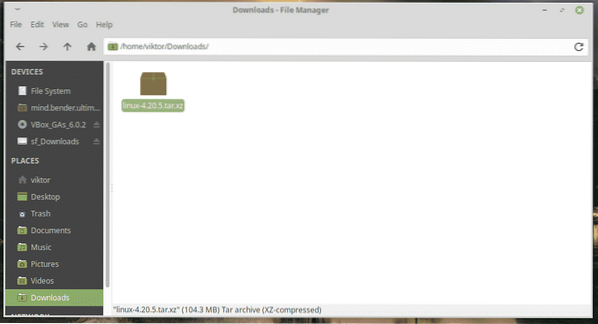
-
Verifica il pacchetto
Il processo di download non è ANCORA completo, a meno che tu non ti sia assicurato che il file sia il pacchetto verificato. Non OSARE saltare questo passaggio! Poiché è il kernel, anche il minimo cambiamento può causare seri problemi!
Verifica il pacchetto scaricato -
unxz linux-4.20.5.catrame.xzwget https://cdn.kernel.org/pub/linux/kernel/v4.x/linux-4.20.5.catrame.cartello
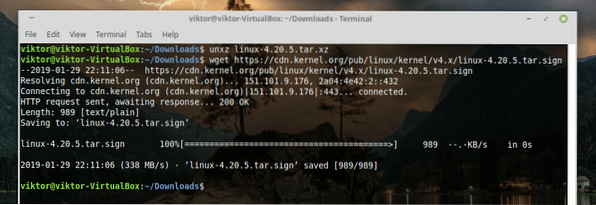
Dopo aver provato a verificare il pacchetto,
gpg --verify linux-4.20.5.catrame.cartello
Vedere? Non è possibile. Prendi la chiave pubblica dal server delle chiavi PGP -
gpg --recv-keys
Qui, la stringa della chiave sarà la chiave mostrata dal comando precedente.
Una volta completato il download,
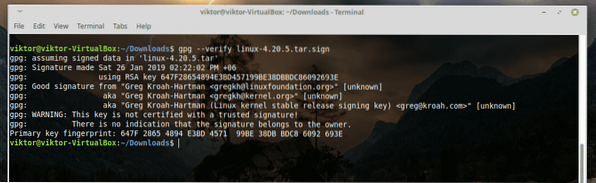
Puoi verificare con successo la firma del file scaricato.
L'avviso dovrebbe andare bene finché non ottieni "Firma ERRATA". Ora puoi procedere in sicurezza con il resto del processo di installazione.
tar -xvf linux-4.20.5.catrame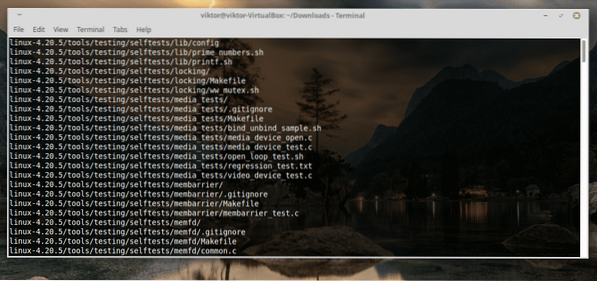
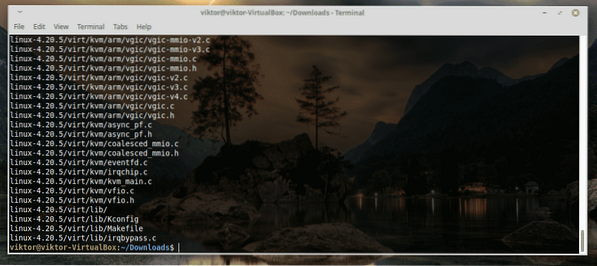
-
Configurazione delle funzionalità e dei moduli del kernel
Ora, prima di installare il nuovo kernel, devi configurarne le funzionalità. Devi anche specificare tutti i moduli del kernel necessari di cui il tuo sistema ha bisogno.
Questo può essere opprimente, quindi useremo il file di configurazione esistente. Esegui il seguente comando -
cd linux-4.20.5/cp -v /boot/config-$(uname -r) .config

-
Installa gli strumenti di compilazione necessari
Per compilare il pacchetto del kernel, sono necessarie le dipendenze necessarie disponibili. Altrimenti, la fase di costruzione sarà un disastro.
sudo apt-get install build-essential libncurses-dev bison flex libssl-dev libelf-dev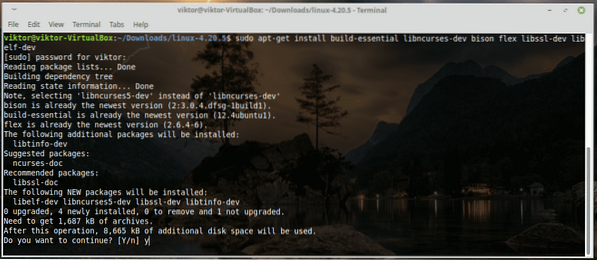
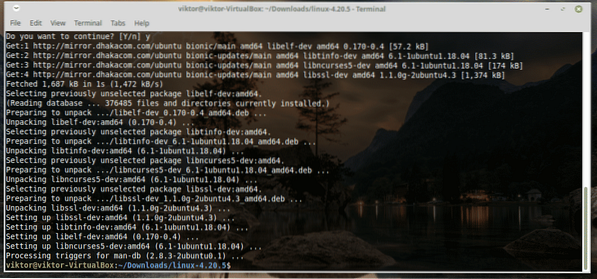
-
Configurazione del kernel per build
Ci sono 3 opzioni disponibili -
- make menuconfig
Elenchi di radio basati su testo, menu a colori e finestre di dialogo. Utile per server remoti. - crea xconfig
Strumento di configurazione basato su X Windows (Qt). Funziona al meglio con il desktop KDE. - crea gconfig
Strumento di configurazione basato su X Windows (GTK). Funziona al meglio con i desktop GNOME. - make oldconfig
Una serie di domande sì/no che puoi saltare premendo Invio.
Per il mio caso, andrò con "make oldconfig".
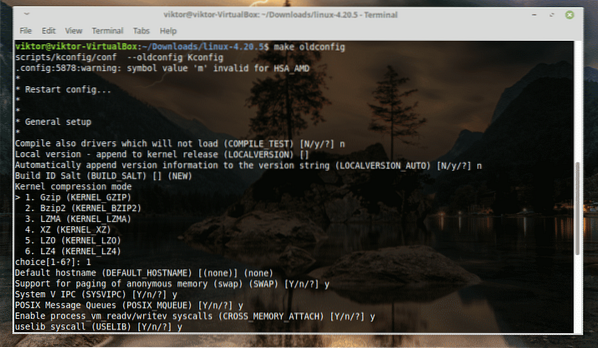
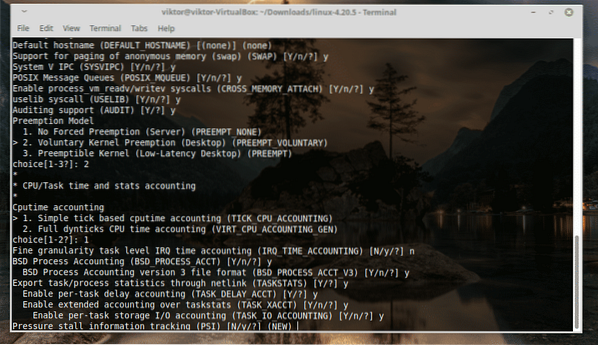
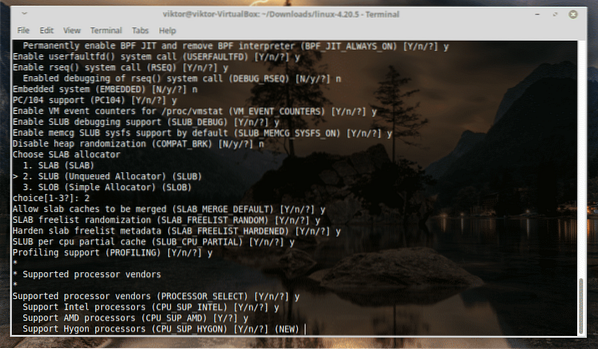
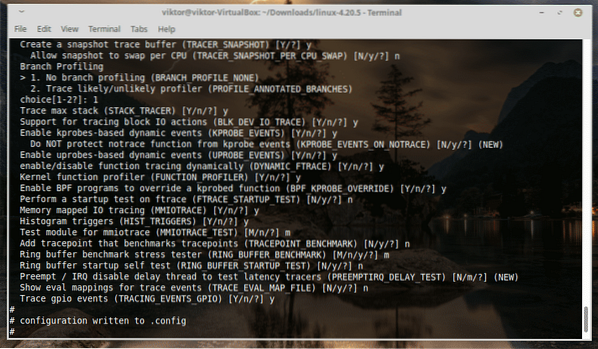
Tieni premuto Invio fino alla fine dell'incubo!
-
Costruire il kernel
Ci vorrà un po', gente. Concentriamoci su qualcos'altro! Ci vorrà anche molto spazio su disco e con questo intendo MOLTO!
make -j4-
Installazione del kernel
Inizia l'installazione del kernel con i moduli.
sudo make module_installQuindi, è il momento di installare il kernel stesso.
sudo make install-
Aggiorna la configurazione di GRUB
Esegui i seguenti comandi -
sudo update-initramfs -c -k 4.20.5sudo update-grub
Per rendere effettivo il risultato, riavvia il sistema.
 Phenquestions
Phenquestions


